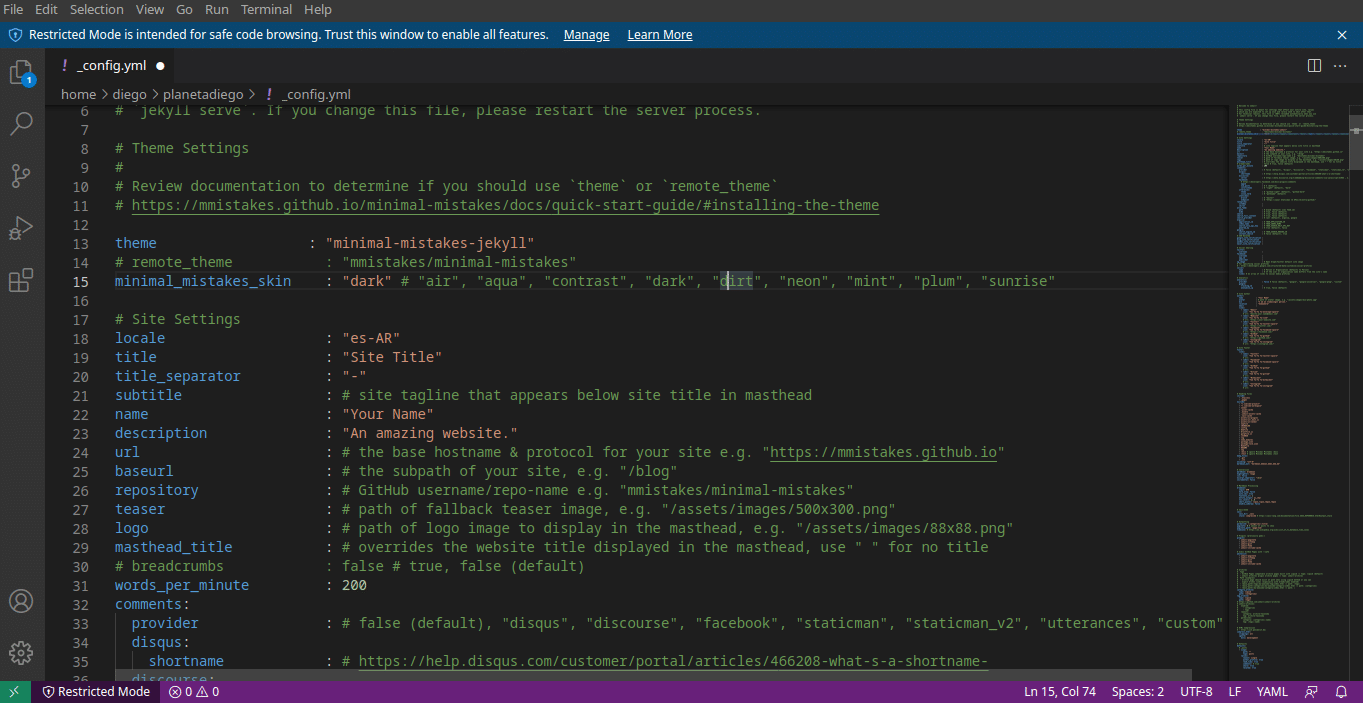
Tiếp tục với Loạt bài này trong số các bài viết về cách tôi chuyển từ WordPress sang Jekyll, Đã đến lúc bỏ lý thuyết lại phía sau và chuyển sang thực hành.
Tôi đang mô tả các bước cấu hình theo nghĩa là tôi đã thực hiện chúng. Tệp đầu tiên cần chỉnh sửa là config.yml. Trong phần này, chúng tôi tìm thấy cấu hình mặc định của trang web. Mỗi bài đăng hoặc trang cụ thể có thể được chỉ định một cấu hình khác nhau. Tuy nhiên, trong trường hợp chúng tôi không làm như vậy, cái được thiết lập trong tệp này sẽ được chỉ định.
Hãy nhớ rằng trong bài viết trước, chúng tôi đã tải xuống một chủ đề và chúng tôi đang dựa vào nó để tạo ra trang web của chúng tôi.
Phần mở rộng .yml cho biết rằng tài liệu được viết bằng YAML. Ngôn ngữ này cho phép thiết lập phân cấp giữa dữ liệu theo cách dễ hiểu đối với cả máy tính và con người. Jekyll sử dụng nó để cung cấp tính nhất quán cho các thành phần khác nhau của một dự án.
Cách định cấu hình trang web bằng YAML
Một dự án Jekyll cơ bản có tệp config.yml cho phép chúng tôi xác định một số tham số.
Các thông số này được biểu diễn ở định dạng
Category: "content" Điều đáng nói là nó được đặt trước bởi dấu hiệu # nó bị bỏ qua, vì vậy nếu chúng ta muốn Jekyll sử dụng tham số đó, chúng ta phải loại bỏ nó.
Trong tệp config.yml của chúng tôi, chúng tôi sẽ thấy một cái gì đó như sau:
title: Tiêu đề trang web
email: Địa chỉ email
description: Mô tả về đối tượng trang web để các công cụ tìm kiếm hiển thị
baseurl: Nếu blog là một phần của một trang khác và một thư mục cụ thể được gán cho nó, nó sẽ được chỉ ra ở đây
url: Tên miền chính của trang web.
Ngoài ra còn có hai loại khác.
twitter_username
github_username:
Hai thông số này hiển thị liên kết đến tài khoản người dùng Twitter và Github.
Dưới đây bạn sẽ cho Jekyll biết nên sử dụng chủ đề nào và tiện ích bổ sung nào.
Config.yml trong những sai lầm tối thiểu
Nchúng tôi sẽ sử dụng một chủ đề với nhiều tùy chọn hơn và do đó, yêu cầu một config.yml hoàn chỉnh hơn. Thực tế nhất là sao chép tập tin từ dự án chủ đề và dán nó vào của chúng tôi thay vì nội dung của nó. Khi điều này được thực hiện, chúng tôi chỉnh sửa các thông số sau
Hãy nhớ rằng dự án ví dụ của chúng tôi là một blog làm vườn.
Điều đầu tiên chúng ta phải làm là thiết lập chủ đề. Trong dòng này
# theme : "minimal-mistakes-jekyll»Chúng tôi xóa biểu tượng của chữ số" # "
Chủ đề này cung cấp một số biến thể. Tôi thích cái tên Aqua. Chúng tôi nhận xét "mặc định" bằng cách đặt ký hiệu #d trước tên và bỏ ghi chú "aqua
Ngôn ngữ cho biết ngôn ngữ của trang web ở định dạng language_VARIANT. Ví dụ, vì tôi ở Argentina nên
locale : "es-AR»
Bạn có thể tìm thấy danh sách các ngôn ngữ trong trang này
Chúng tôi cho biết tiêu đề của trang web
title : "Blog de jardinería"
Chúng tôi chọn dấu phân cách giữa tiêu đề của trang web và tiêu đề của bài đăng để nó được hiển thị chính xác trong các công cụ tìm kiếm.
title_separator : "-"
Chúng tôi có thể thêm phụ đề
subtitle: “Llevamos la naturaleza a tu computadora”
Chúng tôi cho biết tên của người phụ trách trang web
name : "Rosendo Margarito Flores"
Chúng tôi hoàn thành mô tả của trang web để hiển thị trong công cụ tìm kiếm và trên trang chủ
description : "Un blog para difundir el auto cultivo de vegetales y flores entre aquellos que no tienen la menor idea de cómo se hace."
Hai tham số tiếp theo là hai người quen cũ, nhưng theo thứ tự ngược lại.
ETrong trường hợp đầu tiên, chúng tôi chỉ ra miền của trang web
url: «https: //desdeeljardin.flor»
Giả sử blog của chúng tôi là một phần của cửa hàng hạt giống. Chúng tôi có thể muốn gán cho nó địa chỉ tiêu chuẩn của riêng nó từ vườn hoa / blog.
Sau đó, chúng tôi làm
baseurl : "/blog"
Vì một số lý do, những bài đăng có hình ảnh có nhiều lượt truy cập hơn những bài không có. Trong trường hợp bạn chưa gán cho chúng, bạn có thể hiển thị mặc định bằng cách kích hoạt tham số này.
teaser : "/assets/images/500x300.png"
Để tránh nhầm lẫn, tôi sẽ giữ cấu trúc tệp gốc của chủ đề. Do đó, trong thư mục dự án của chúng tôi, chúng tôi phải tạo một thư mục có tên là tài sản, bên trong nó là hình ảnh được gọi là và bên trong nó là một pixel 500 × 300 được gọi là 500 × 300.png
Chúng tôi cũng có thể chọn biểu tượng của trang web. Chúng tôi lặp lại quy trình tạo và lưu nó trong cùng các thư mục và hoàn thành tham số:
logo : "/assets/images/88x88.png"
Chúng tôi có thể chọn một tiêu đề khác với trang web sẽ được hiển thị ở trên cùng của trình duyệt
masthead_title: “¡Feliz primavera!”
Trong bài viết tiếp theo, chúng tôi sẽ tiếp tục xem xét các tùy chọn cấu hình. Nhưng, tôi nhân cơ hội này để làm rõ rằng tôi không có ý tưởng gì về việc làm vườn. Do đó tôi không chịu trách nhiệm về những gì blog ví dụ nói.